Dokumentation
Systemkonfiguration
Avancerade alternativ
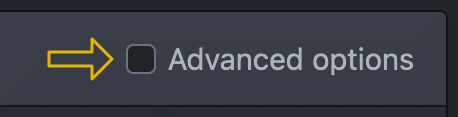
På konfigurationssidan kan du göra ytterligare inställningar genom att markera kryssrutan "Avancerade alternativ". Dessa avancerade alternativ indikeras i beskrivningen med en gul stapel på vänster sida.
Lösenord för administratör

Du bör ändra administratörslösenordet första gången du använder det. Anteckna det noga så att du inte låser ut dig själv! Standardlösenordet för cFos Charging Manager är tomt. Användarnamnet är alltid admin.
Låt oss skicka in kraschinformation och anonymiserad användningsstatistik så att vi kan förbättra vår hårdvara och mjukvara.
Om du aktiverar "localhost is admin" kräver inte cFos Charging Manager något administratörslösenord om webbåtkomst sker från samma dator.
Om du har egna SSL-certifikat kan du aktivera användningen av dem. Annars kommer ett systemcertifikat att användas.
Loggning
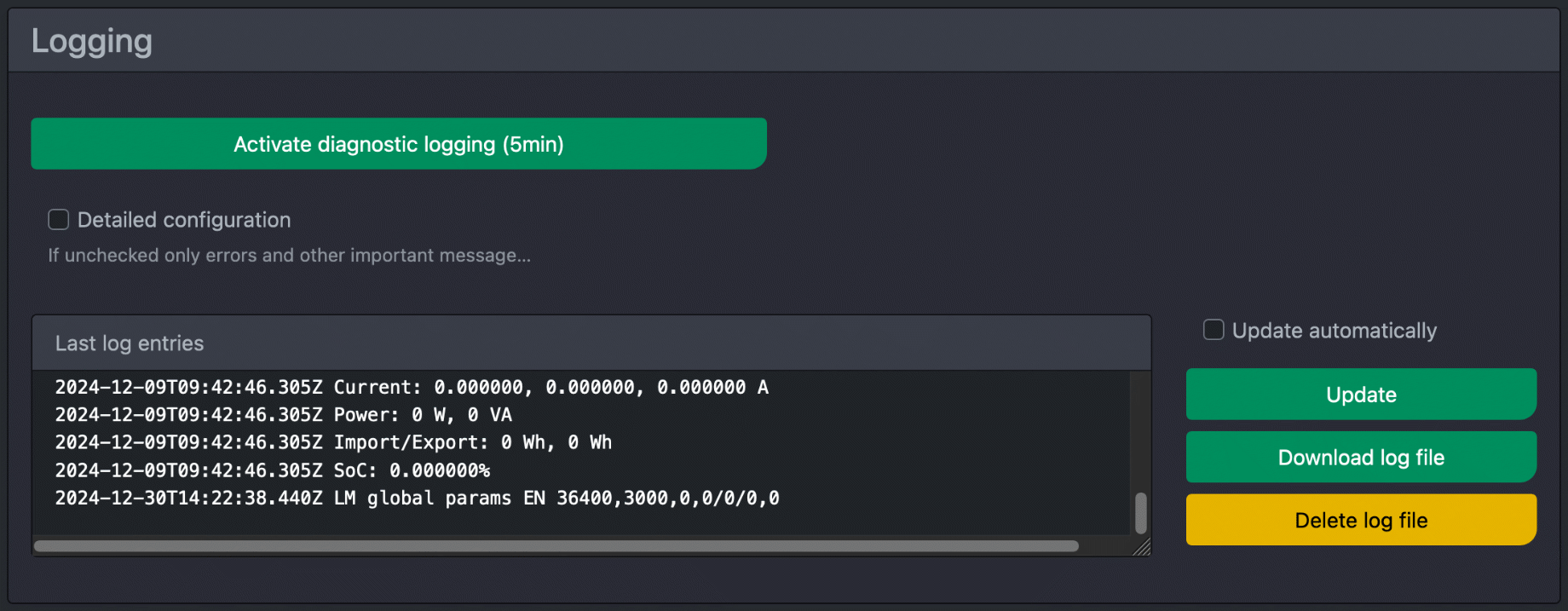
Här kan du skapa en diagnostisk logg under 5 minuter. Nästan allt registreras då och hjälper oss med support. Du bör reproducera eventuella problem som uppstår medan diagnostikloggen körs. Dessutom sparas hela konfigurationen i diagnostikloggen så att vi är informerade om detaljerna i dina inställningar. Med de allmänna loggningsinställningarna bestämmer du hur detaljerad loggningen ska vara för de enskilda ämnena. Detta kan vara till hjälp vid felsökning. Kom ihåg att ställa in loggarna på "Error" eller "Off" om de inte behövs. Vid behov kan du även skicka loggar till en lämplig syslog-server.
Hantering av filer
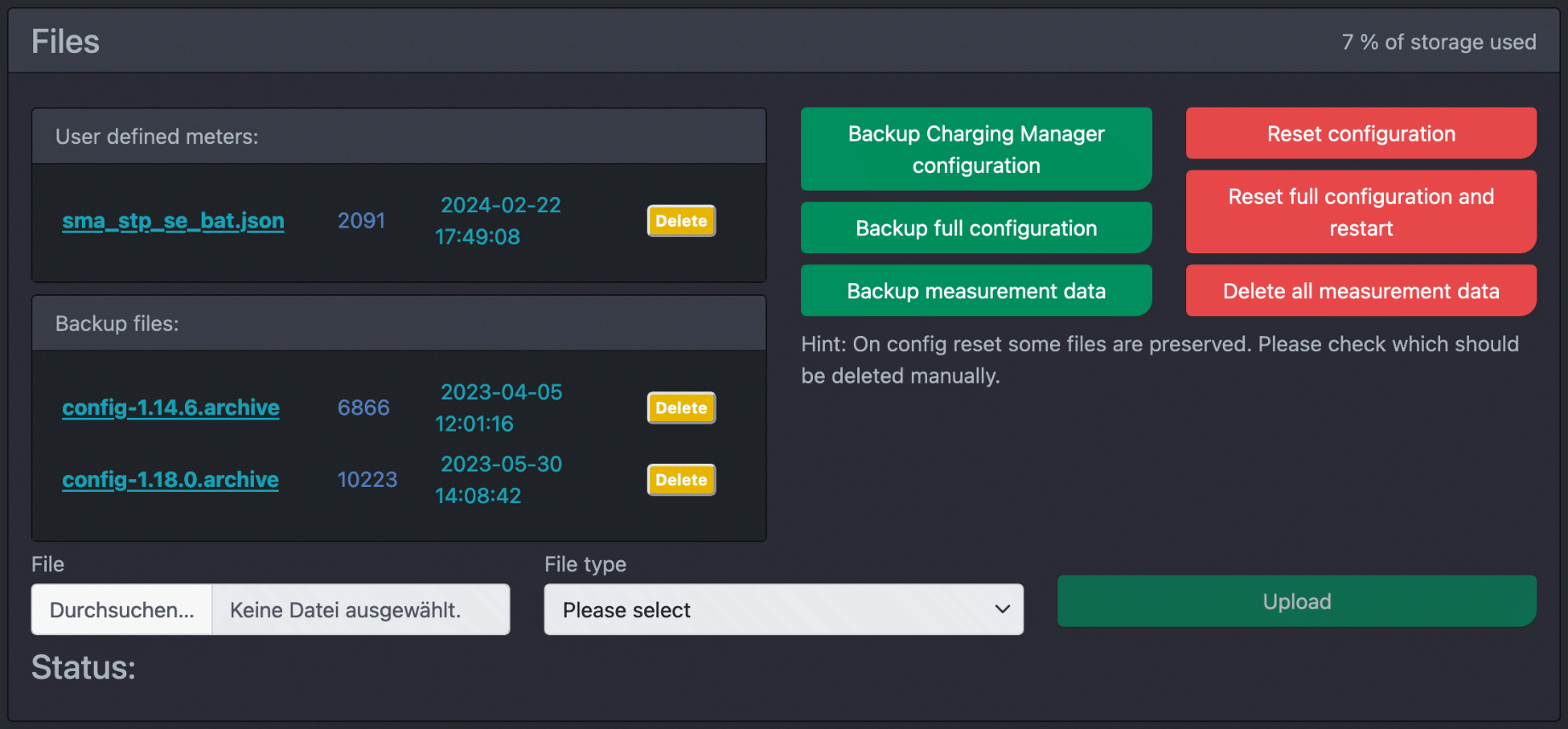
Här kan du ladda upp licensnycklar för att aktivera ytterligare laddpunkter, mätardefinitioner, laddningsregler, konfigurationsfiler, certifikat, användardefinierade UI-sidor och mätdata till cFos Charging Manager eller ladda ner dem för säkerhetskopiering. Användardefinierade mätare av samma enhetstyp har högre prioritet än de som levereras av oss. Uppladdade certifikat kan väljas på alla ställen där certifikat kan användas.
WLAN
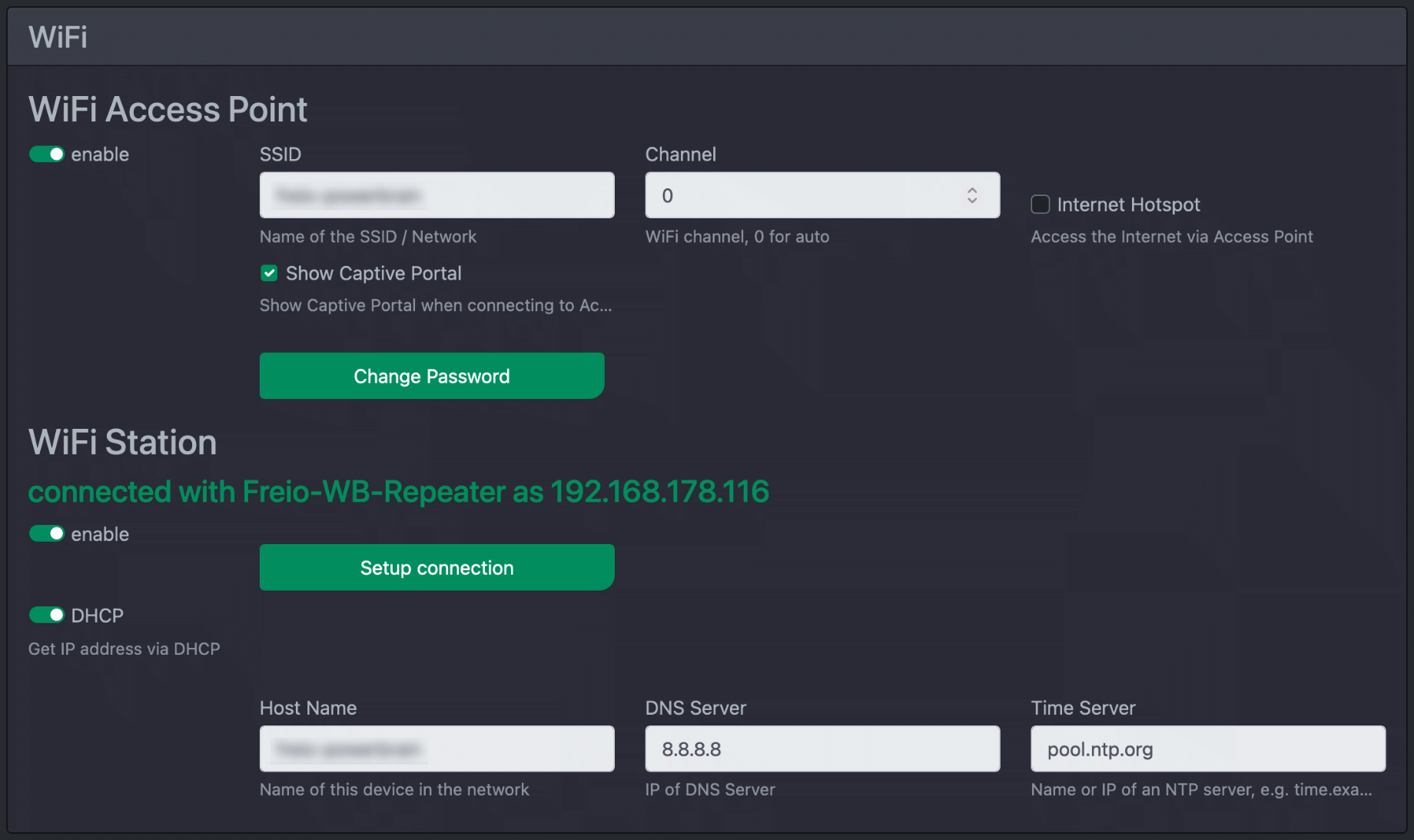
WLAN-åtkomstpunkt
(endast cFos Power Brain, cFos Wallbox Booster och Charging Manager Kit ESP) Här kan du ställa in åtkomstdata för den WLAN-åtkomstpunkt som ESP har installerat. Om du även vill aktivera internetåtkomst via åtkomstpunkten kan du markera "Internet Hotspot". "Captive Portal" ser till att en konfigurationssida för WLAN öppnas så direkt som möjligt vid åtkomst till accesspunkten.
WLAN-station
(endast cFos Power Brain, cFos Wallbox Booster och Charging Manager Kit ESP) Här kan du ange åtkomstdata för WLAN-routern i ditt nätverk. Du kan också ange om styrenheten ska ha en fast IP-adress eller om den ska erhålla den via DHCP. Du kan också ange en DNS- och tidsserver.
Välj "Konfigurera anslutning" för att ansluta styrenheten till ett WLAN. De accesspunkter som för närvarande är synliga visas med sin signalstyrka. Klicka på önskad åtkomstpunkt för att acceptera motsvarande SSID. Om det inte är ett öppet WLAN anger du även WLAN-lösenordet. Klicka på "Connect" för att försöka ansluta till det angivna WLAN. Denna process kan ta upp till 30 sekunder och anslutningen till styrenhetens accesspunkt kan avbrytas så att du måste återansluta till den. Om ingen anslutning kan upprättas återställs de tidigare Wi-Fi-inställningarna för att säkerställa att enheten kan nås.
Om WLAN har flera accesspunkter väljer styrenheten vanligtvis den accesspunkt som för närvarande har den högsta signalstyrkan när anslutningen upprättas. På grund av kortsiktiga fluktuationer kan det dock hända att detta inte är det mest gynnsamma valet på lång sikt. Under "BSSID" kan du därför uttryckligen ange en åtkomstpunkt som styrenheten ska ansluta till. BSSID för de synliga accesspunkterna kan väljas genom att klicka på SSID, men de kan också anges manuellt.
Observera att lösenordet måste anges på nytt varje gång konfigurationen ändras, även om SSID förblir oförändrat.
cFos Mesh (experimentell)
(endast cFos Power Brain, cFos Wallbox Booster och Charging Manager Kit ESP) Anslut flera cFos Controllers som ett nät.
Molntjänst

Du kan aktivera cFos Charging Manager för att logga in på en molnserver. Standardinställningen är cFos Cloud. Systemlösenordet från licensnyckeln används normalt. Om du behöver ett annat kan du ange det här. Här är instruktionerna för hur du använder cFos Cloud.
Modbus TCP/RTU-proxy
Du kan vidarebefordra Modbus TCP-åtkomst till Modbus RTU, d.v.s. till en COM-port. Detta gör att enheter som endast har en 2-trådsanslutning kan adresseras via TCP/IP. För att göra detta kan du ställa in vilken TCP-port som proxyn ska lyssna på och vilka COM-parametrar som ska användas vid åtkomst till Modbus RTU-enheten. I stället för en COM-port kan du också ange en IP-adress och port. Detta gör att Modbus-kommunikation kan upprättas mellan två IP-nätverk som cFos Charging Manager är ansluten till.
Systeminställningar för MQTT
Du kan ställa in en standard-URL till en MQTT-mäklare här och sedan helt enkelt skriva "mqtt" överallt där en MQTT-mäklare kan ställas in. "Use serial number in MQTT topics" säkerställer att serienumret för cFos Charging Manager läggs till i MQTT-ämnen. Detta gör att du kan använda flera laddningshanterare / cFos Power Brain-väggboxar på en MQTT-mäklare. Du kan också konfigurera en mäklar-URL för överföring av loggposter och överföring av laddningsprocesser. Här är instruktionerna om hur du använder MQTT med cFos Charging Manager.
Modbus SunSpec Server
Du kan använda SunSpec-servern för att begära de enheter som konfigurerats i cFos Charging Manager via Modbus och ändra den maximala laddningseffekten i procentsteg. Detta möjliggör t.ex. aktiv effektstyrning av distributionsnätoperatören. Här kan du ställa in TCP-portnumret eller en COM-adress som SunSpec-servern ska lyssna på, samt ett Modbus-ID. För att göra det enklare att begära specifika enheter kan du använda "Load SunSpec device list" för att visa en lista med Modbus startregisteradresser (när SunSpec-servern körs). Här är instruktionerna för SunSpec-servern.
E-post (SMTP)
CFos Charging Manager kan skicka månatliga e-postmeddelanden med förbrukningsdata till användare. Som administratör kan du ställa in åtkomst till e-postutskicket här:
SMTP-serveradress, port, SMTP-användarnamn och lösenord samt en avsändare. Om du aktiverar kryssrutan "Skicka debiteringsprocesser" kommer du som administratör att få alla debiteringsprocesser som e-post varje månad.
Tronitet
CFos Charging Manager kan adressera API:er från biltillverkare som använder Tronity. Du kan till exempel läsa ut bilens SoC och använda den i laddningsregler. Ange dina Tronity-åtkomstdata här.
Varje bil är listad med ett ID. Du kan använda detta ID i formlerna för laddningsregler, t.ex. som V1.soc (laddningsstatus i %) eller V1.range (i km) om ID:t är 1. Du kan sedan använda V1.soc < 50 för att t.ex. fråga om batteriet har mindre än 50 % laddning.
Gateway för smarta mätare
CFos Charging Manager kan ansluta till en Smartmeter Gateway och utbyta data med energileverantören/nätoperatören via denna. Du kan ange URL/IP-adress:port för Smartmeter-gatewayen och destinationsadressen som cFos Charging Manager ska nå via Smartmeter-gatewayen, t.ex. en server hos energileverantören. Du kan ställa in om fjärrstationen (t.ex. energileverantören) ska ha administratörsrättigheter för ditt system eller endast för energileverantörens API-funktioner eller inga administratörsrättigheter alls via den här anslutningen som säkras av Smartmeter Gateway. TLS kan aktiveras som kryptering.
Systemtid

Här kan du ange om den tid som tillhandahålls av en OCPP-backend ska användas som systemtid.
Mappning av COM-portar
Detta gäller den allmänna funktionen Charging Manager på andra datorer än cFos Power Brain Controller. Här kan det hända att du har flera RS-485-bussar med olika grupper av enheter. Då kan det underlätta konfigurationen om du kan mappa en COM-port till en annan utan att behöva ändra COM-portnumren i alla enheter.
Uppdatering av firmware
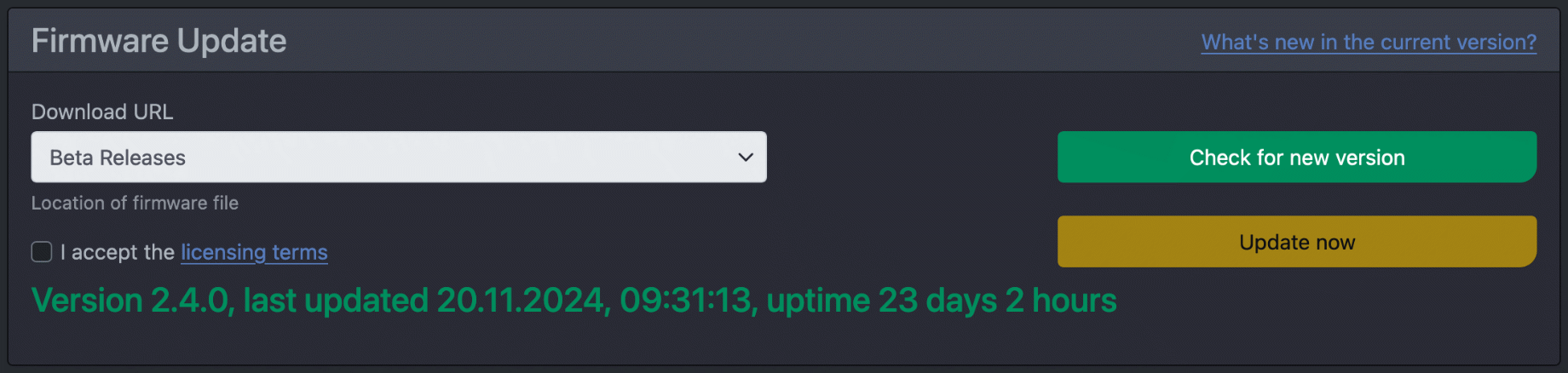
(endast cFos Power Brain, cFos Wallbox Booster och Charging Manager Kit ESP) Du kan importera den senaste inbyggda programvaran här.
Hårdvara
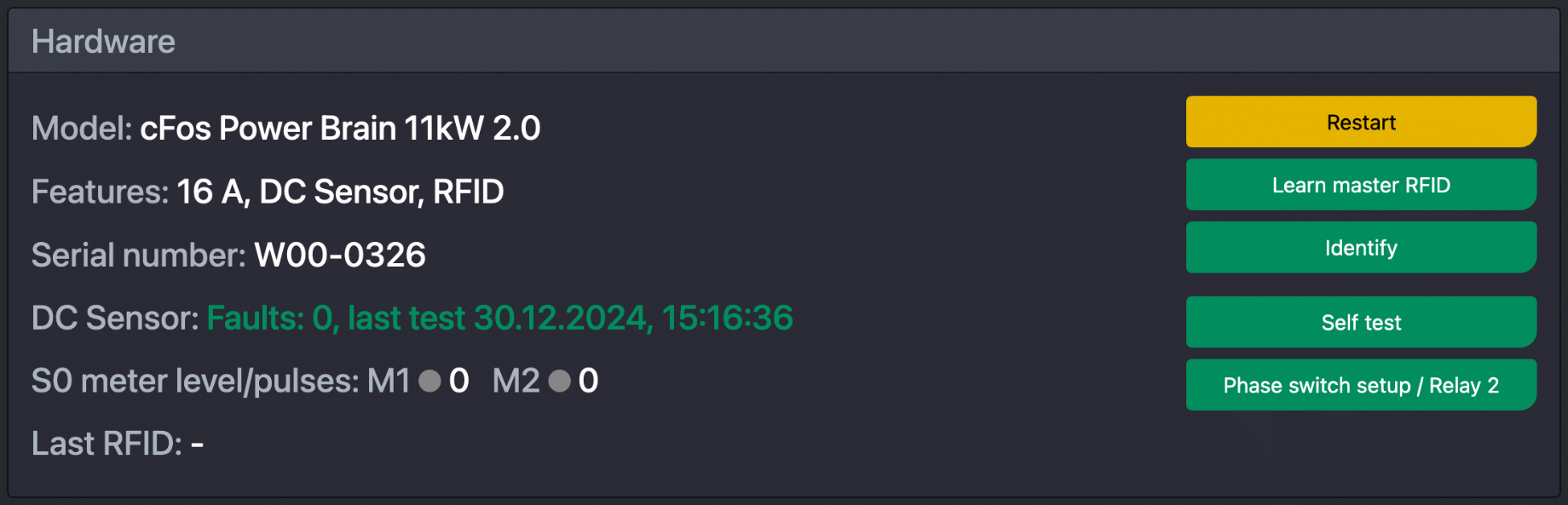
(endast cFos Power Brain, cFos Wallbox Booster och Charging Manager Kit ESP) Här kan du ta reda på det exakta modellnamnet, serienumret och den aktuella statusen för de två S0-ingångarna eller antalet pulser som tas emot där. Du kan också lära in ett nytt master RFID-kort om originalkortet har gått förlorat. Om du har installerat flera cFos Power Brain Wallboxar kan du identifiera boxen, dvs. utlösa ett pip, så att du vet vilken enhet du för närvarande konfigurerar.
Här kan du också tillåta att de använda faserna växlas även när de är inkopplade. Alternativt kan du ange att styrenhetens 2:a reläutgång kan ställas in via Modbus. Endast ett relä kan aktiveras åt gången. Serienumret måste anges för dessa aktiveringar.
Projektdata

I detta textfält kan du skriva in fritext för respektive projekt med ytterligare information för systemet.
Allmänt: Fritextfält för information om projektet.
Fakturautställare: Textfält för fakturautställare om du använder dig av fakturaskapande i Charging Manager.
Fakturans sidfot: Textfält för fakturans sidfot.
Momssats: För fakturering.
Genomsnittlig förbrukning: Jämförelsevärden för virtuella mätpunkter för fakturering.
Jämförelsevärden för energiförbrukning: Jämförelsevärden för fakturor för förbrukning av wallbox.
Åtgärder

Modbus-test
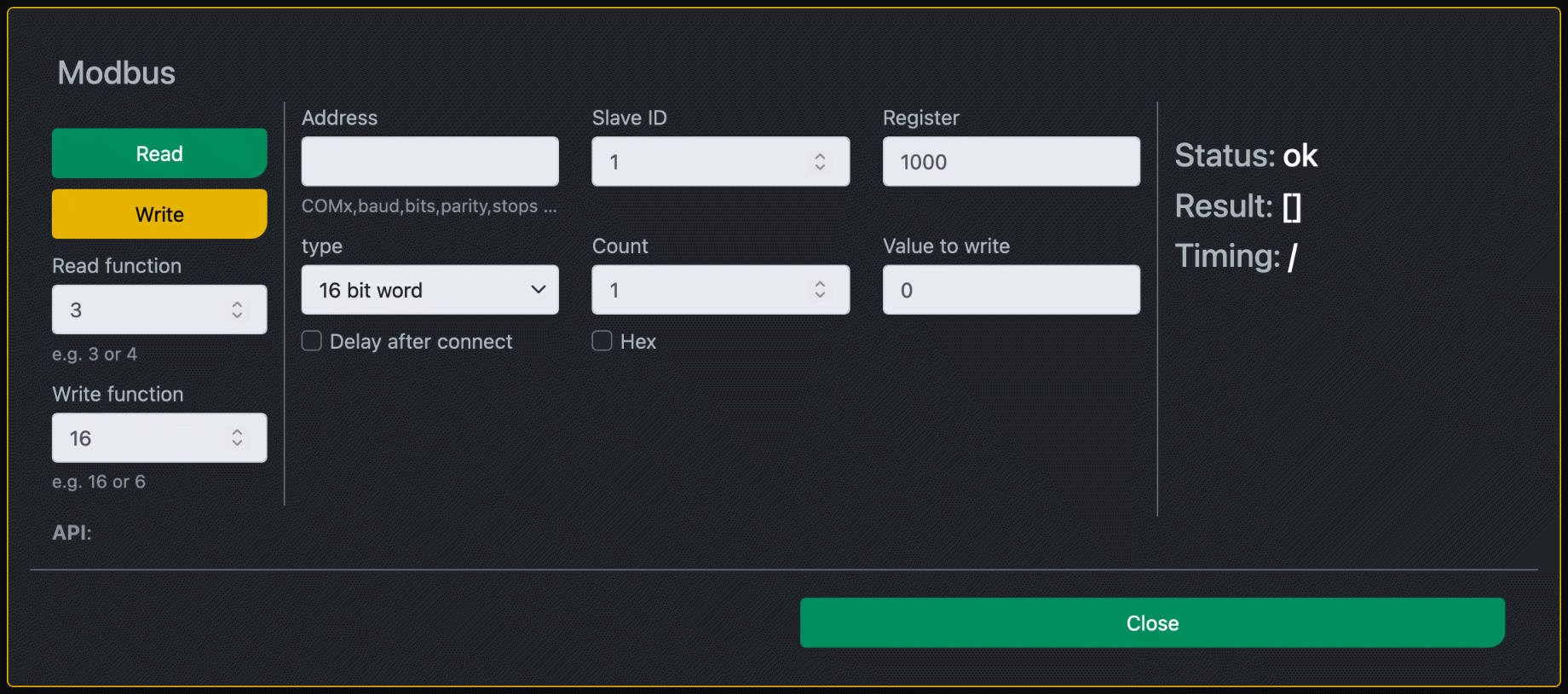
Du kan använda detta dialogelement för att skicka enskilda Modbus-kommandon till specifika enheter. Precis som vid konfigurationen av mätare och wallboxar anger du Modbus-enhetens adress och ID i fälten "Address" och "Slave ID". I "Register" kan du ange registernumret i decimal- eller hexadecimalformat genom att föregå det med 0x, som du vill läsa eller skriva från. Använd "Type" för att ange vilken datatyp som lagras i Modbus-registren och "Number" för att ange hur många av dessa datatyper som ska läsas från registren. Vid skrivning anger du även "Value to be written". Du kan också konfigurera läs- eller skrivfunktionens nummer. Klicka sedan på "Read" eller "Write". Resultatet visas i fälten "Resultat" och "Status".
Ansluta enheter med WLAN
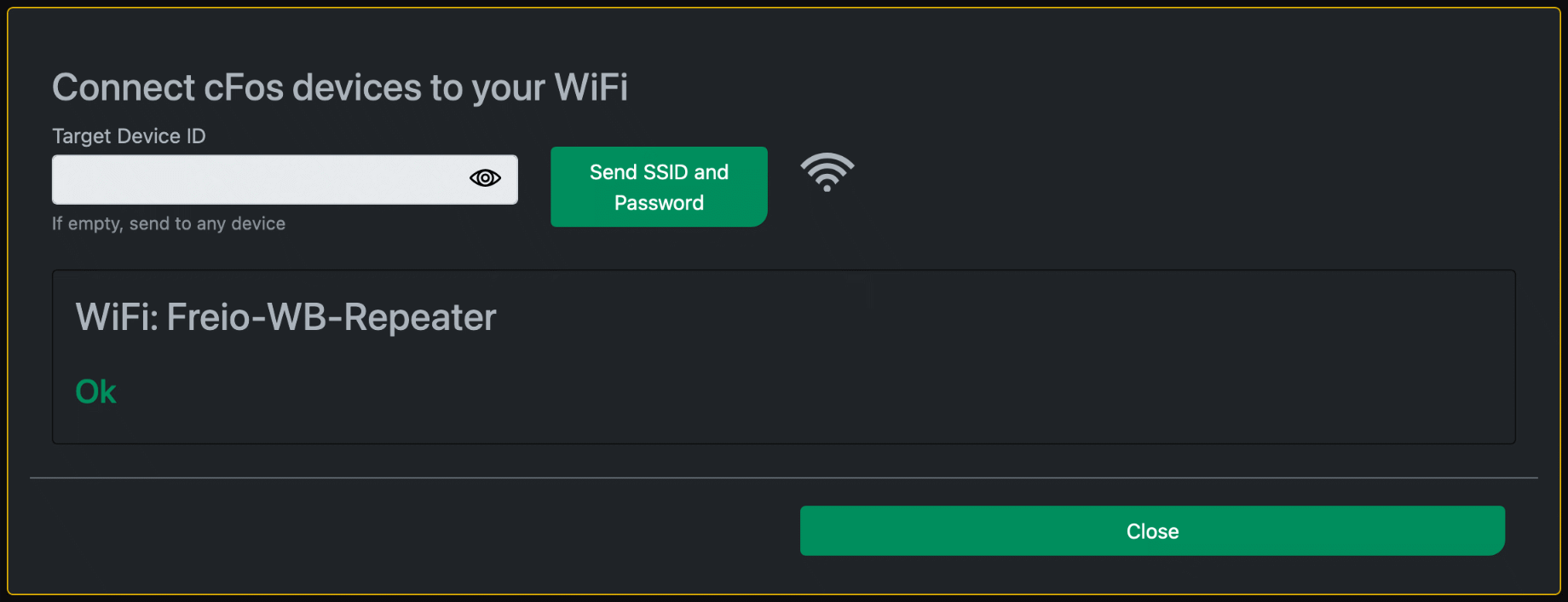
Här kan du ansluta cFos Power Brain-väggboxar till WLAN. För att göra detta anger du det Wi-Fi-lösenord som cFos Charging Manager / cFos Power Brain Wallbox för närvarande är ansluten till. Andra enheter kan sedan också anslutas till detta WLAN.
Utföra kommandot
Du kan utföra ett kommando under Windows, Raspberry och Linux och visa textutmatningen. Detta gör att du kan underhålla systemet som omfattas av Charging Manager utan extern fjärrkontrollprogramvara. Den här funktionen är inte tillgänglig på cFos Power Brain Wallbox.
Simulering
Du kan använda Charging Manager för att simulera interaktionen mellan flera enheter. Här följer instruktioner om hur du använder simuleringen.
Tesla TWC
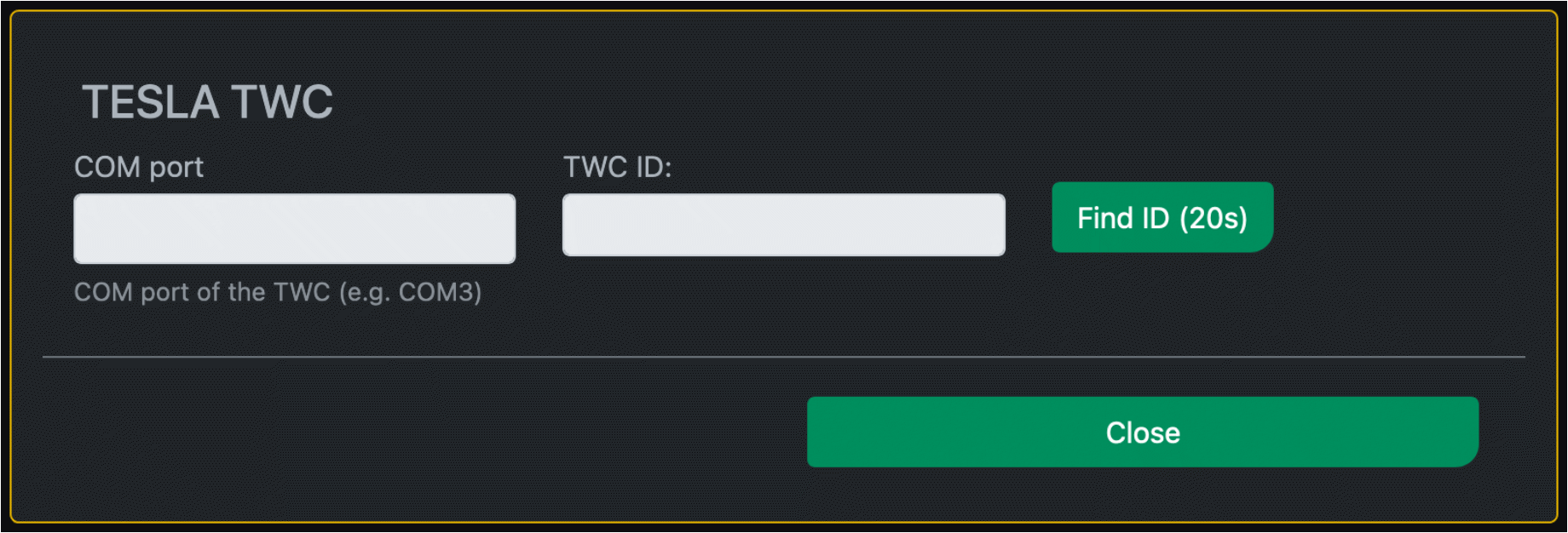
För Tesla Wall Connector Gen 2, som kan nås via RS-485-gränssnittet, behöver du ett ID som du måste ställa in i konfigurationen av väggboxen. Du kan bestämma detta här genom att ange den COM-port som Tesla Wallbox är ansluten till. För cFos Power Brain Controller är detta alltid COM1.
Hantera enheter i nätverket
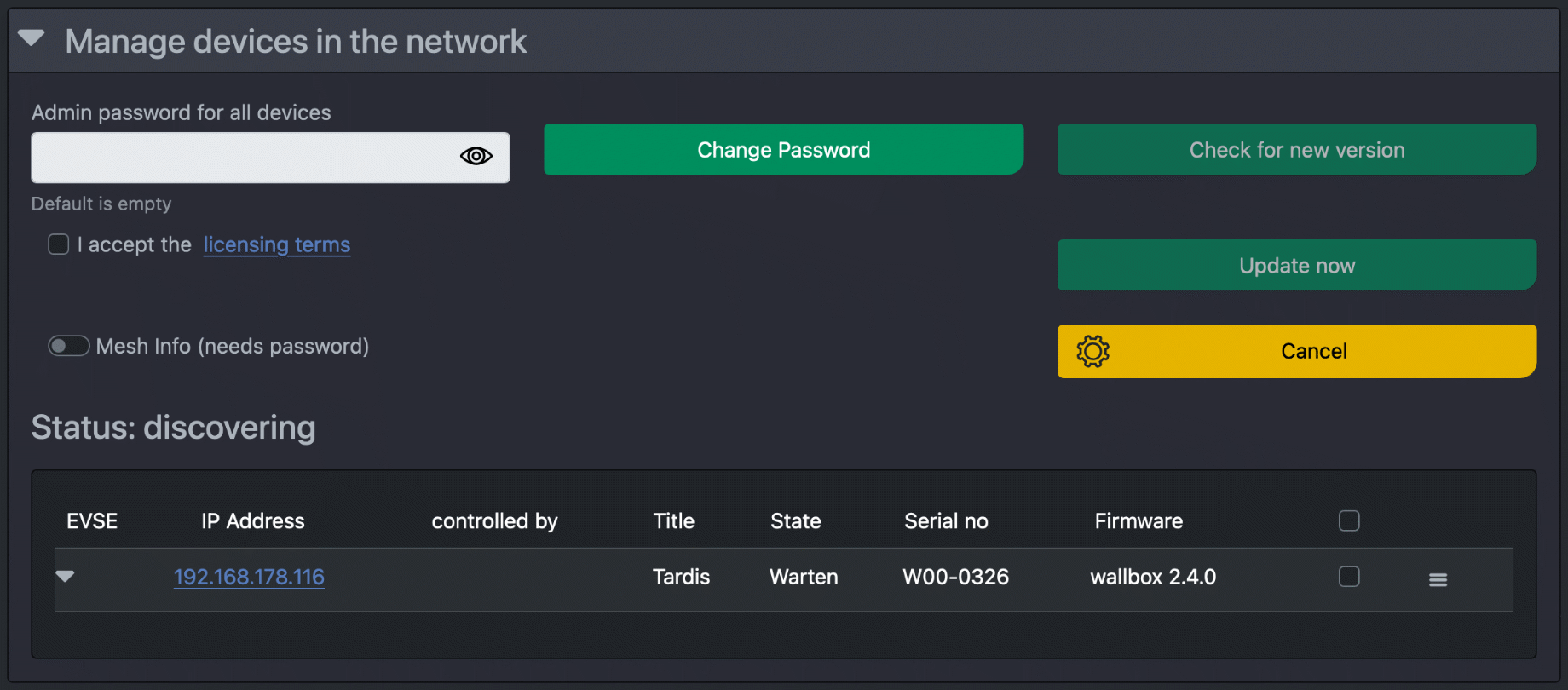
Här kan du hantera enheter i ditt IP-nätverk, lägga till nya enheter i Charging Manager, importera firmware-uppdateringar, hantera cFos Mesh etc.
